Miksi tietokone ei näe videokorttia ja kuinka korjata se

- 2779
- 907
- Dr. Darrel Jacobson
Objektiivisesti videokortti on erittäin tärkeä osa minkä tahansa tietokoneen. Ja sillä ei ole väliä, tämä on tehokas pelitietokone tai tavallinen tietokone, joka on suunnattu pääasiassa toimisto -ohjelmien kanssa työskentelyyn.
Näyttökortti on jatkuvasti töissä, saa huomattavia kuormia, minkä vuoksi toimintahäiriöt tai toimintahäiriöt voivat esiintyä määräajoin.

Useimmiten PC -käyttäjät kohtaavat tosiasian, että kone ei näe näytönohjainta, ei näytä sitä laitteenhallinnassa. Tämä vaikuttaa heti kaavioon. Siksi on turhaa ajatella pelien käynnistämistä.
Yleiset toimintahäiriöt
Mahdolliset syyt, miksi tietokoneet eivät näe videokortteja, suhteellisen vähän. Lisäksi monet heistä voidaan ratkaista yksinään. Vaikka joissain tapauksissa on oikeampaa hakea pätevää apua palvelukeskukseen.
Kohdassa tietokone ei näe videokorttia eikä näytä sitä laitehallinnassa, käyttäjä ei pysty toimimaan täysin tietokoneen kanssa. Loppujen lopuksi videokortti on vastuussa grafiikasta, kyvystä näyttää näytön sisältö hyvälaatuisesti. Kyllä, tietokone ilman videokorttia jatkaa toimintaa. Mutta on epätodennäköistä, että kukaan voisi jatkaa päivittäisiä asioitaan tietokoneelle, kun graafinen kortti ei suorita heidän toimintojaan.
Kaikki nämä ohjeet toimitetut toimenpiteet ovat merkityksellisiä työpöytätietokoneissa, samoin kuin kannettavissa tietokoneissa, jotka on varustettu ulkoisella, toisin sanoen erillinen videokortti. Integroiduille korteille, joidenkin kannettavien tietokoneiden tapauksessa, annetaan täysin erilaisia toimia ja suosituksia.
On tärkeää huomata, että se on Nvidia Geforce tai AMD Radeon. Tosiasia on, että tietokone ei näe videokorttia. Brändi ja malli eivät ole roolia.
Tärkeimmät syyt, joiden vuoksi tietokone ei näe videokorttia, ja tietokoneella, jonka Windows 10 on aluksella, se ei ole näkyvissä laitteenhallinnan luetteloissa, liittyvät:
- virheellinen yhteys;
- emolevy;
- ongelmat käyttöjärjestelmässä;
- graafiset ohjaimet;
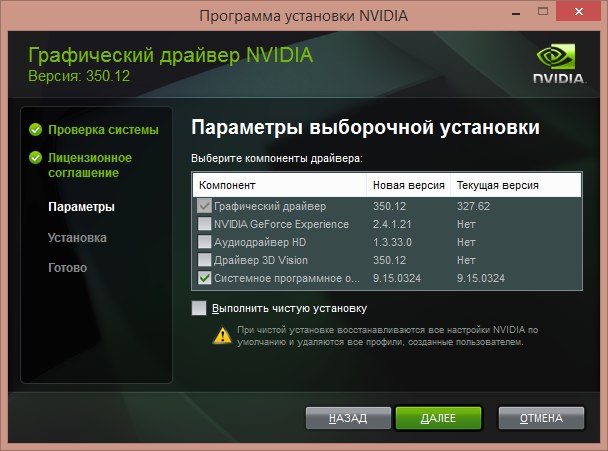
- virukset;
- BIOS;
- laitteen erittely;
- ravitsemus.
Lisäksi suositukset esitetään erikseen, jos se on rakennettu graafinen kortti.
Nyt erityisesti mitä tehdä, jos tietokone ei näe videokorttiasi jostakin syystä, ja PC: n normaalista toiminnasta tulee melkein mahdotonta.
Yhteysongelmat
Huomaa, että tietokone ei näe tätä tai tätä videokorttia, olipa kyse sitten NVIDIA -tuotteista vai AMD Radeon -sarjasta, asianmukaiset toimet on toteutettava. Välittömästi syyllinen koko graafiseen sovittimeen ei ole sen arvoista. Jos tietokone ei näe videokorttia, on mahdollista, että se oli triviaalisesti virheellisesti kytketty.

Satamat voivat hämmentyä. Esimerkiksi paikka on samanlainen kuin PCIEX16, mutta itse asiassa se on PCIEX4.
Kuten tiedät, voit yhdistää ja poistaa erillisen näytönohjaimen käytöstä. Ja jos tietokoneesi ei näe sitä jostain syystä, aloita tarkistamalla yhteyden oikeellisuus.
HUOMIO. Tämä tulisi tehdä, jos tietokone on äskettäin korjattu, lajiteltu tai toinen videokortti asennettu. Lisää yhteyttä voidaan loukata kuljetuksen aikana.Jos on epäilyksiä siitä, että hänen pesästä poistettiin äskettäin videosovitin tai hän voisi hypätä sieltä, niin se on välttämätöntä:
- Täysin delegisoi tietokoneen järjestelmäyksikkö;
- Poista sivukansi;

- Tarkista emolevyn liittimen kortti kiinnitys;

- Poista sovitin, puhalta pesä;
- aseta paikoilleen;
- Sulje sivukansi ja ota ruoka käyttöön.
Jos manipulaatiot eivät antaneet tuloksia, syy ei ole se. Sinun täytyy siirtyä eteenpäin.
Emolevy
Ei ole mitään miellyttävää, että tietokoneesi ei määritä videokorttia. Tämä osoittaa tiettyjä ongelmia. Mutta mitä niitä, ilman varmennusta ja ainakin pintadiagnoosia, on vaikea sanoa.
Yksi mahdollisista tekijöistä voi olla itse emolevy. Toisin sanoen sen tietokoneen perusta, jolla kaikki komponentit pidetään.

Vaikuttaa siltä, että jäähdytin pyörii, kaiken pitäisi toimia teoriassa, mutta jostain syystä tätä ei tapahdu.
Emolevyltä on useita mahdollisia syitä:
- Vaurio itse emolevylle. Tätä tapahtuu harvoin, mutta tätä vaihtoehtoa ei silti voida sulkea pois. Sivukansi on välttämätöntä poistaa ja tarkistaa huolellisesti halkeamien, laudan palamisjäljen jne. Edellytykset jne. Mutta on vaikea määrittää tällaista toimintahäiriötä itse.
- Liittimien toimintahäiriöt. Joko paikka, jonka tarkoituksena oli kytkeä näytönohjain, epäonnistui, epäonnistui. Jälleen käyttäjä voi vain tutkia häntä vain visuaalisesti. Voit tarkistaa suorituskyvyn kahdella tavalla. Vie se palvelukeskukseen tai yhdistä toinen, ilmeisesti toimiva videokortti.
- Näytönohjaimen ja emolevyn konflikti. On syytä katsoa, kuinka sinulla on ikäraksu ja uusi videokortti. Asia on, että vanhentuneet laudat eivät pysty työskentelemään uusien videokorttien kanssa. Tämä sääntö toimii päinvastaisessa järjestyksessä.
Näiden mahdollisten ongelmien vuoksi niiden eliminointi voi olla alkeellista yksinkertaista tai vaatia asiantuntijoiden puuttumista.
Käyttöjärjestelmän vika
Yksi yksinkertaisimmista ja yleisimmistä syistä. Se koostuu siitä, että käyttöjärjestelmä on suorittanut työn väärin tai on ladattu väärin. Seurauksena hän ei ehkä näe tai havaitsee videokorttia.
Ensimmäinen asia tällaisessa tilanteessa on tietokoneen käynnistäminen uudelleen. Useimmissa tapauksissa tällainen mitta auttaa hienoa.
Lisäksi on suositeltavaa aloittaa skannausjärjestelmätiedostot rikkoutuneiden ja vaurioituneiden havaitsemiseksi. On mahdollista, että ongelma ilmestyi heistä. Tätä varten tarvitset:
- Kirjoita ”suoritus” hakulinjaan;
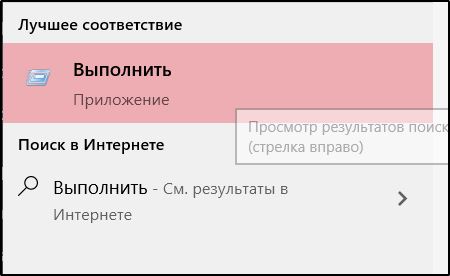
- Avaa komentorivisovellus;
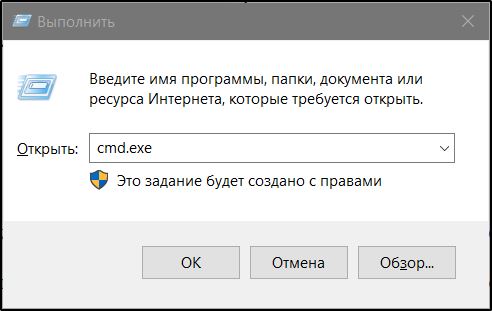
- Rekisteröi uudessa ikkunassa SFC /SCANNOW -komento;
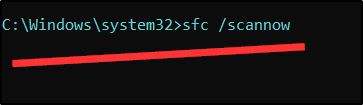
- paina OK;
- odota skannausmenettelyn suorittamista;
- Tietokoneen käynnistäminen uudelleen.
Mutta tapahtuu myös, että Windowsin uudelleen asentamisen tai seuraavien päivitysten jälkeen tietokone ei näe videokorttia.
Tämä liittyy jo suoraan systeemisiin virheisiin. Tässä oikea ratkaisu on Windowsin palauttaminen.
Jos vika tapahtui seuraavien päivitysten asentamisen jälkeen, voit yrittää kääntää järjestelmän takaisin edelliseen versioon. Tämä on myös tehokas ja usein tehokas vaihtoehto ongelman ratkaisemiseksi.
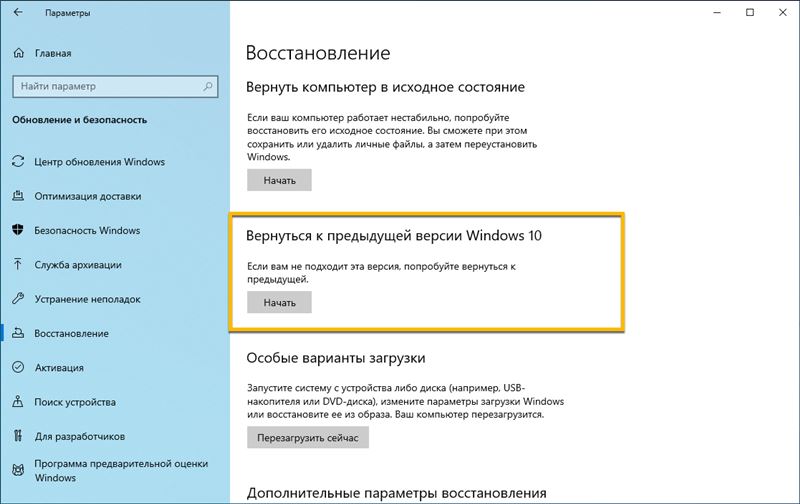
Kuljettajat
Ei voida sulkea pois sitä, että graafisen sovittimen syynä ei -betrajaaliin, jota tietokone ei yksinkertaisesti havaitse, tuli tavallisia ohjaimia.
Useimmiten näin tapahtuu, jos kuljettajia ei ole päivitetty pitkään, ja pitkään tietokonepalvelun ajan he ovat bananalisesti vanhentuneita. Tai ne eivät välttämättä ole ollenkaan.
Seuraava ohje auttaa tällaisissa tilanteissa:
- Kirjoita tietokoneen hakulinjan kautta pyyntö "laitteen lähetys";
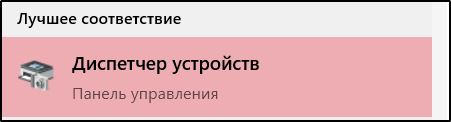
- Käynnistää asianmukainen hakemus;
- Siirry video -adapteri -välilehteen;

- Etsi tästä luettelosta graafinen sovitin;
- Katso, onko hänen edessään epäilystäkään tai huutomerkkejä;
- Napsauta oikeaa painiketta näytönohjaimen nimellä;
- Valitse kontekstivalikosta ”Poista” -vaihtoehto;
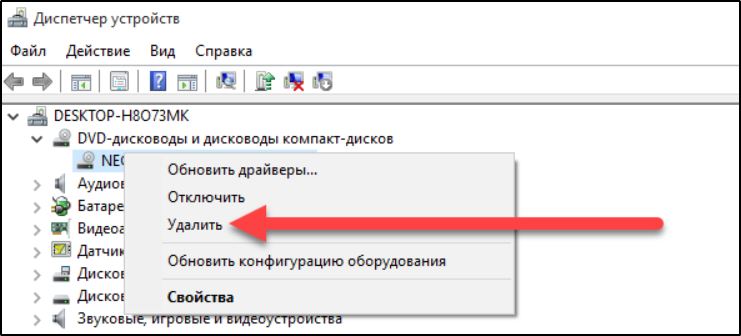
- Lähetä nyt tietokone käynnistämään uudelleen.
Lisäksi järjestelmä alkaa. Se voi määrittää liitetyn laitteen automaattisesti graafisen sovittimen muodossa ja käynnistää kuljettajien etsinnän uusille laitteille.
Jos näin ei tapahdu, avaa sitten videokortin valmistajan virallinen verkkosivusto. Löydä mallia ja sarjoja, jotka sopivat videokortillesi.
Nämä tiedostot on tallennettava tietokoneelle ja aloitettava niiden asentaminen. Asennuksen päätyttyä sinun on vain käynnistettävä tietokone uudelleen. Päivitykset tulevat voimaan, ja järjestelmä alkaa toimia oikein määrittäen videosovittimen läsnäolon.
Mutta tämä ei ole viimeinen ongelma, jonka vuoksi tietokone ei ehkä näe graafista korttia.
BIOS -asetusten ongelmat
On myös tällainen vaihtoehto, jossa näytönohjain ei voi havaita BIOS: ta. Tämä järjestelmä, ennen käyttöjärjestelmän käynnistämistä, tarkistaa kaikkien laitteiden suorituskyvyn, luettelon kytketyistä laitteista. Jos tarkistus onnistuu, käyttöjärjestelmä ladataan normaalitilaan.
Инога при вении п, нход р риме Bios, система может онаржжить неполадиииитьитеадиии minä. Käyttäjä ei joskus huomaa näytön lisäilmoituksia, koska ne ilmestyvät ja katoavat melko nopeasti. Sitten käyttöjärjestelmä ladataan, mutta heikentyneellä suorituskyvyllä, koska BIOS ei pystynyt havaitsemaan näytönohjainta.
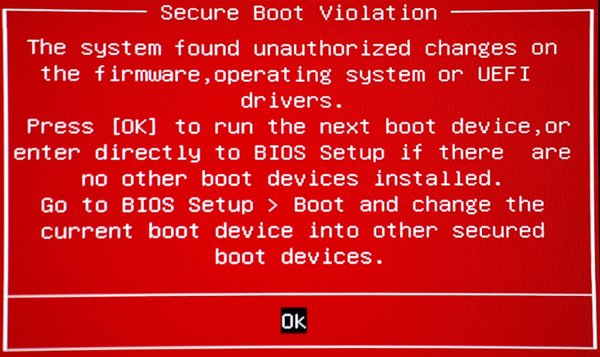
BIOS ei joskus näe videokorttia. On myös tapauksia, joissa kahta graafista sovitinta käytetään samanaikaisesti ja niiden välinen prioriteetti on väärin määritetty. Asetukset on tarpeen nollata ja tarkistaa, onko syy todella tässä.
Tätä varten tarvitset:
- Kun kytket tietokoneen päälle, siirry BIOS -järjestelmään (käyttöjärjestelmän eri versioille, menetelmäsi ja avaimet, jotka on puristettava);
- Siirry BIOS -alijärjestelmän valikkoon;
- Siirry Exit -välilehteen;
- Valitse täältä "Lataa asetusasetukset";
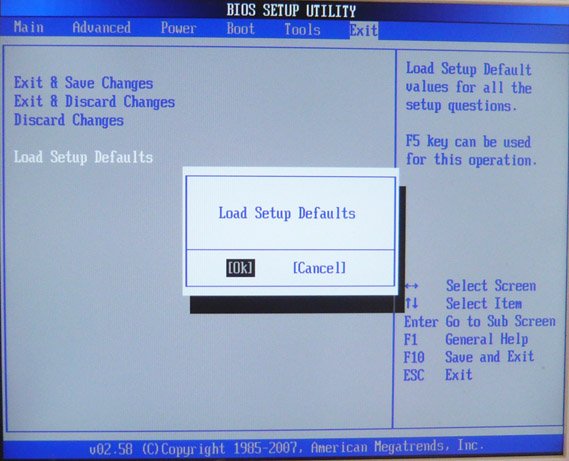
- Napsauta sitä ENTER -painikkeella;
- Vahvista toiminta valitsemalla Yes -versio;
- Odota asetusten palautusmenettelyn suorittamista;
- Lataa käyttöjärjestelmä normaalitilassa.
Nyt vain ”laitehallinnan” kautta tarkistaa, onko näytönohjattu esiintynyt siellä vai tietokone ei huomaa sitä.
Virusten vaikutus
Toinen mahdollinen syy on virushyökkäykset tietokoneellesi.
Haitalliset ohjelmistot voivat vahingoittaa merkittävästi käyttöjärjestelmää. Käyttäjä ei edes epäile, kuinka monta haitallista ja vaarallista virusta on Internetissä. Ja kaikki niistä eivät ole erilaisia virustorjunta -ohjelmia, ei voida havaita ajoissa.
Vakiintuneen suojaohjelman läsnäolo ei vielä takaa täydellistä turvallisuutta. Virustorjunta on päivitettävä määräajoin siten, että ohjelma vastaanottaa uusia algoritmeja ja työkaluja suojaamaan uusia viruksia vastaan.
On myös suositeltavaa aloittaa pakotettu varmennus säännöllisesti. Kaikki haitalliset eivät ole estetty reaaliajassa. Jotain voi jo istua tietokoneella, mutta virustentorjunta, kunnes sekki alkaa, ei pysty havaitsemaan uhkaa.
Siksi toimien algoritmi on erittäin yksinkertainen:
- Asenna virustorjunta tai lataa tuoreita päivityksiä virustorjuntaohjelmistoosi;
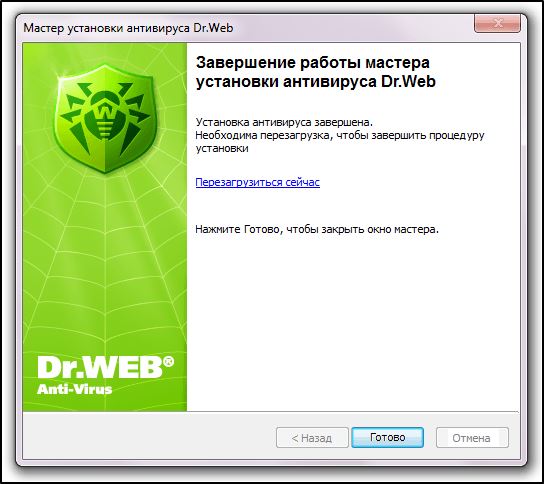
- suorita skannaustila;
- Odota menettelyn loppuun saattamista;
- Poista havaitut uhat;
- Tietokoneen käynnistäminen uudelleen.
Lisäksi ei ole tarpeetonta kävellä apulaitoksen tyypin DR -järjestelmän läpi.Verkko.
Ravitsemuksen puute
Tämä on merkitystä niille, jotka ovat äskettäin korvanneet järjestelmäyksikön komponentit, joista voi olla näytönohjattu.
Tapahtuu, että käyttäjä ostaa tietokoneen, ja ajan myötä muuttaa sitä. Laittaa toisen näytönohjaimen, tehokkaamman prosessorin jne. Mutta jostain syystä monet unohtavat, että komponenttien muutos tehokkaammaksi johtaa energiankulutuksen lisääntymiseen. Kotitalouspistoke ei tarjoa sitä virtalähteenä. Juuri hän tekee vakiona vuorovirrasta ja ohjaa jännitettä eri luokituksilla tietokoneen vastaaviin laitteisiin.
Ja jos virtalähde on heikko ja uudet komponentit ovat tehokkaampia kuin aiemmat, niin grafiikkakortilla ei ehkä ole tarpeeksi virtaa näytönohjaimelle. Se ei toimi eikä sitä määritetä, koska ravitsemus ei mene siihen tai se syöttää riittämättömiä määriä.
Kyllä, on toinen vaihtoehto, että itse virtalähde epäonnistuu. Mutta tähän liittyy yleensä selvempiä merkkejä, melua, tuulettimia jne.
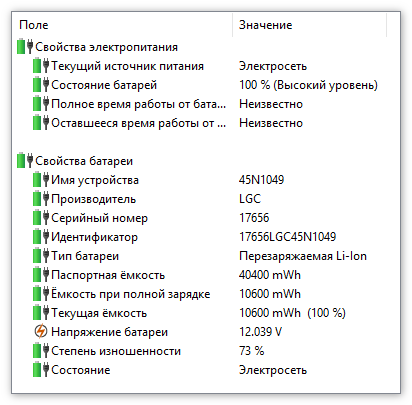
Siksi tässä tilanteessa sinun tulisi yrittää yhdistää tehokkaampi toimitusyksikkö ja tarkistaa, määritetäänkö näytönohjattu normaalisti ja toimimaan. Jos lohkonvaihto auttoi, sinun on sijoitettava lisärahastoja uuden virtalähteen ostamiseen järjestelmäyksiköllesi.
Videokorttien toimintahäiriöt
Eniten toivottu, mitä voi tapahtua, on itse näytönohjaimen hajoaminen tietokoneella.
Pohjimmiltaan tällainen ongelma löytyy pelaajien ja niiden keskuudessa, jotka käynnistävät säännöllisesti tehokkaita ohjelmia ja pelejä. Tämän vuoksi videokortti on jatkuvasti korkealla kuormalla, se kuumenee ja epäonnistuu vähitellen.
Jos jäähdytysjärjestelmä toimii huonosti huonosti, järjestelmäyksikkö tukkeutuu pölyllä, niin tämä vain kiihdyttää väistämätöntä.

Tällaisessa tilanteessa voit hakea apua palvelukeskukselta. Asiantuntijat suorittavat diagnoosin ja voivat selvittää, onko mahdollista palauttaa näytönohjaimen työ. Tai sinun on vain ostettava uusia laitteita. Nämä ovat vaikuttavia taloudellisia kustannuksia.
Rakennetun näytönohjaimen ongelma
Erikseen on syytä harkita tilannetta, kun tietokone jostakin syystä tai toisesta ei näe integroitua videokorttia.
Tämä on merkityksellistä pääasiassa kannettaville tietokoneille, joissa erillisiä graafisia sovittimia ei aina käytetä, mutta todennäköisesti siellä on integroitu grafiikka.
Jos tietokoneesi ei näe rakennettua videokorttia kannettavassa tietokoneessa, voit yrittää soveltaa seuraavaa menetelmää:
- Lataa valmistajan virallisen verkkosivuston kautta piirisarjan ja näytönohjaimen kuljettaja;
- Ensimmäinen asentaa piirisarjalle suunniteltu ohjain;
- Asenna nyt päivityspaketti, mutta jo näytönohjaimelle;
- Lähetä tietokonelaite uudelleenkäynnistykseen.
Jos ongelmat olivat tarkalleen ohjaimissa, ongelma poistuu, ja grafiikka alkaa näkyä laitteenhallinnan luetteloissa.
Integroidut videokortit on yleensä rakennettu prosessoriin tai emolevyyn. Ja grafiikan toimintahäiriöt johtavat siihen, että sinun on vaihdettava koko solmu, ei vain erillinen videokortti. Tämä on rakennetun grafiikan tärkein haitta. Lisäksi integroidut analogit verrattuna erillisiin näytönohjaimiin eivät pysty antamaan vakavia ominaisuuksia.
Miksi tietokone ei näe uutta näytönohjainta
Erityistä huomiota ansaitsee myös kysymyksellä, miksi tämä tai tämä tietokone ei näe uutta tietokoneeseen asennettua videokorttia.
Vaikuttaa siltä, että tämä on uusi laite, juuri ostettu. Ja teoriassa kaiken pitäisi toimia ikään kuin kello.
Mutta joskus se tapahtuu muuten. Kun olet asentanut uuden näytönohjaimen, käyttöjärjestelmää lataamalla outo epätavallinen ääni kuuluu. Ja näyttö ei mene videosignaaliin.
Emolevy tällaisessa tilanteessa toimii normaalisti, vanha videokortti aloittaa myös tietokoneen ilman ongelmia. Ja BIOS: lta ei ole valituksia, laiteohjelmisto on viimeisin, äskettäin asennettu. Mutta tietokone ei vieläkään määritä graafista sovitinta.
Tässä tilanteessa on tarpeen tarkistaa, onko rakennettu -videokortti aikaisemmin irrotettu vai vanha grafiikka, ja uuden sovittimen asetukset kytketään. Varmista, että kortti on saatavilla.
Jos täällä ei ole ongelmia, varmasti tapaus on virtapistokkeessa. Loppujen lopuksi uudet ja vanhat videokortit ovat erilaisia. Tuoreet näytönohjaimet ovat lisääntyneet virtaa. Ja siksi ne vaativat enemmän resursseja. Tämän vuoksi sinun on otettava toinen pistoke. Joskus graafista sovitinta vaihdettaessa sinun on muutettava itse virtalähde rinnakkain. Hänen voimansa ei välttämättä riitä, mikä on jo mainittu aiemmin.
Syitä ei todellakaan ole monia. Mutta jotkut heistä vaativat ammatillista interventiota.
Oletko tavannut tällaisia tilanteita? Mikä oli syy ja miten onnistuit ratkaisemaan ongelman?
Jaa kokemuksesi ja henkilökohtaiset havainnot. Tilaa, kommentoi, kysy ajankohtaisia kysymyksiä!
- « Kaikkien SIM -korttien mobiilimodeemin laiteohjelmisto
- Vie ja tuonti kirjanmerkkeihin oopperan selaimessa »

